在 iPhone 16/15/14 上刪除 Apple 購買歷史記錄的 3 種簡單方法
無論您的iPhone不再使用,還是想在家庭共享上隱藏Apple購買歷史記錄,您都可以完全隱藏和刪除Apple購買歷史記錄。如果您已經清除了購買的遊戲並想要卸載它,最好的 3 種方法也將幫助您刪除應用程式資料。繼續閱讀本文,以了解永久刪除 Apple 購買歷史記錄的詳細步驟。
指南清單
第 1 部分:如何完全永久刪除 Apple 購買歷史記錄 第 2 部分:透過在 App Store 中隱藏蘋果購買歷史記錄來刪除它的步驟 第 3 部分:如何透過 iTunes 刪除 Apple 購買歷史記錄 第 4 部分:有關刪除 Apple 購買歷史記錄的常見問題解答第 1 部分:如何完全永久刪除 Apple 購買歷史記錄
由於App Store的預設方式只會隱藏您的Apple購買歷史記錄,因此您需要 4Easysoft iPhone 清潔劑 來幫你。它將徹底刪除您的 Apple 購買歷史記錄和應用程式本身。這樣,您可以在出售 iPhone 之前釋放更多空間並保護您的私人資訊。此外,它還可以讓您在自動掃描後一鍵刪除大檔案、重複檔案和不需要的檔案。

刪除Apple購買歷史記錄和其他重要數據,以防止其他人看到它們。
在 iPhone、iPad 和 Pod Touch 上一鍵掃描、分類和清理所有垃圾檔案。
提供 3 種清理模式,根據您的需求釋放更多空間或完全刪除應用程式。
預覽 Apple 購買歷史記錄的詳細信息,然後選擇所需的一項進行刪除。
步驟1免費下載 4Easysoft iPhone 清潔劑 並在 Windows/Mac 上啟動它。透過 USB 連接線將您的 iPhone 裝置連接到電腦。當您看到 iPhone 上彈出一個視窗時,點擊 相信 按鈕確認連線。

第2步請確保您的「尋找我的 iPhone」功能已關閉。然後單擊 解除安裝應用程式 按鈕下 釋放空間 左側,它將立即開始掃描您的裝置。

步驟3掃描完成後,您可以點擊 解除安裝 應用程式後面的按鈕可刪除 Apple 購買歷史記錄, 完全刪除應用程式數據。然後,點擊 確認 按鈕開始。

第 2 部分:透過在 App Store 中隱藏蘋果購買歷史記錄來刪除它的步驟
如果您只是想從家庭共享中刪除您的Apple購買歷史記錄,您可以直接透過App Store使用預設方式隱藏它。透過這種方式,您可以保留購買的應用程序,同時不讓任何人在沒有您的設備的情況下看到它們。以下是刪除 App Store 上的 Apple 購買記錄的步驟:
步驟1在 iPhone 上啟動 App Store。點選 帳戶 主介面右上角的按鈕或您的頭像。
第2步上 帳戶 頁面中,您可以點擊已購買按鈕查看所有已購買應用程式的歷史記錄。
步驟3在這裡,您可以向下滾動找到所需的應用程序,然後從螢幕的右向左擦拭手指。點選 隱藏 按鈕刪除蘋果購買紀錄。但您應該注意,這也可以透過 訂閱 設定上的按鈕。
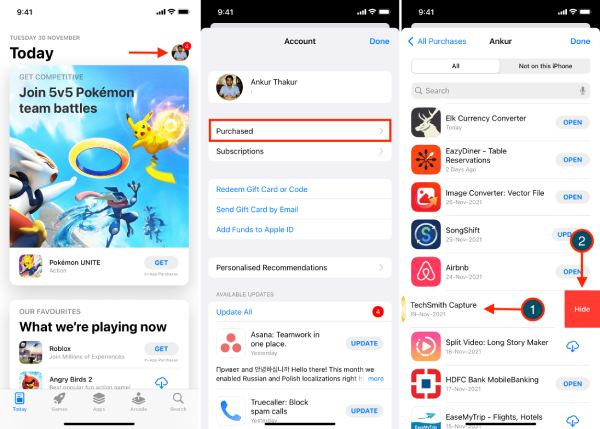
第 3 部分:如何透過 iTunes 刪除 Apple 購買歷史記錄
舊的 iOS 版本也支援透過 iTunes 刪除 Apple 購買歷史記錄。您可以依照以下步驟隱藏歷史記錄。
步驟1在電腦上啟動 iTunes,然後透過 USB 將 iPhone 連接到電腦。然後,點擊 應用程式商店 頂部選單中的按鈕。
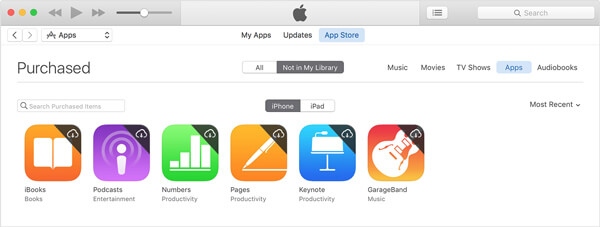
第2步點擊您的帳戶並選擇 已購買 下拉清單中的選項。如果您使用的是低於12.3.1版本的舊版iTunes,您可以將滑鼠懸停在應用程式圖示上,然後點擊 X 按鈕刪除蘋果購買紀錄。對於最新的iTunes版本,您需要雙擊該應用程式才能刪除。
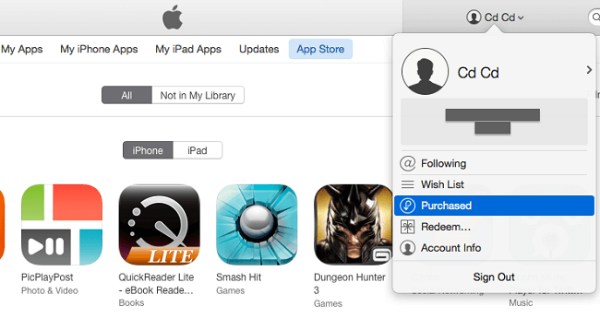
第 4 部分:有關刪除 Apple 購買歷史記錄的常見問題解答
-
隱藏 Apple 購買歷史記錄後,我的父母會看到它嗎?
不會。您只能透過以下方式查看 訂閱 設定中的功能,這意味著只有獲得 iPhone 的人才能看到它。請注意,它會阻止您下載它。
-
刪除 Apple 購買歷史記錄會刪除我的應用程式嗎?
如果您使用預設方式透過 App Store、iTunes 或 iCloud 刪除購買記錄,則您下載的應用程式將不會被刪除。要完全刪除歷史記錄和應用程式本身並釋放更多空間,4Easysoft iPhone Cleaner 是您的最佳解決方案。
-
如何使用 iCloud 刪除蘋果購買紀錄?
在 iPhone 設定中開啟 iCloud 並登入您的帳戶。之後,點擊您的帳戶,然後 已購買 按鈕。在下面 全部 在選單中,您可以看到所有 iOS 裝置上已購買的應用程式的清單。最後,從右向左滑動螢幕,然後點擊 隱藏 按鈕可刪除 Apple 購買記錄。
結論
以下是刪除 Apple 購買歷史記錄的 3 種簡單方法。您可以使用App Store和iTunes隱藏歷史記錄並保留下載的應用程式。但它也可以在“設定”應用程式中看到。如果您想在出售 iPhone 之前刪除 Apple 購買歷史記錄和應用程序, 4Easysoft iPhone 清潔劑 推薦給您。無需擔心洩露您的私人信息,它將徹底刪除您想要的添加數據。


